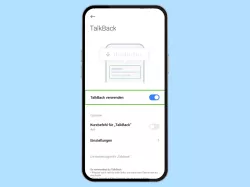Oppo: Sprachausgabe ändern
Wir zeigen dir, wie du die Sprachausgabe des Oppo-Smartphone anpassen kannst.
Von Simon Gralki · Zuletzt aktualisiert am
Um die vorgelesenen Texte oder andere Sprachausgaben zu verstehen, bietet das Oppo-Smartphone die Anpassung von Text-to-Speech. Wie man die Sprachausgabe ändern kann und welche Einstellungen es gibt, erklären wir hier.
Unabhängig davon, ob man TalkBack, die Vorlesen-Funktion oder andere Funktionen wie die Ansage der Anrufer-ID nutzt, kann man jederzeit die Einstellungen für das Sprachmodul TTS (Text-to-Speech) ändern und die Sprache ändern oder de Sprechgeschwindigkeit und die Tonlage erhöhen oder verringern, um die laut vorgelesenen Elemente auch verstehen zu können.
Ändern
Die Sprachausgabe kann jederzeit in den Systemeinstellungen der Barrierefreiheit angepasst werden, wofür auf dem Oppo-Handy standardmäßig das Modul "Speech Services by Google", wie bei jedem anderen Android-Gerät, festgelegt ist. Neben den erwähnten Optionen zur Sprachausgabe kann der Nutzer außerdem die folgenden Optionen festlegen:
- Sprachdaten installieren: Andere Sprachen für die Sprachausgabe herunterladen
- Nur über WLAN: Sprachdaten nur über WLAN herunterladen
- Ausgabelautstärke anheben: Wiedergabe von Text wird lauter als normal wiedergegeben, um sich von anderen Geräuschen abzuheben
- Intensität der Spracherkennung





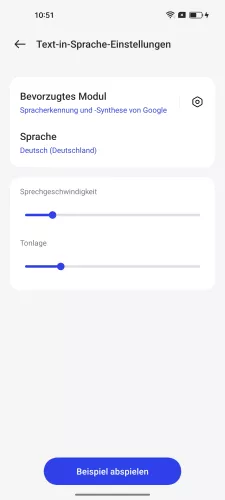
- Öffne die Einstellungen
- Tippe auf Zusätzliche Einstellungen
- Tippe auf Bedienungshilfen
- Tippe auf Sehen
- Tippe auf Text-in-Sprache-Einstellungen
- Lege die Sprache fest und ändere die Sprechgeschwindigkeit und Tonlage
In unserem umfassenden Oppo Guide erklären wir Schritt für Schritt das Betriebssystem ColorOS. Diese Anleitung ist ein integraler Bestandteil davon.
Häufig gestellte Fragen (FAQ)
Wofür ist die Sprachausgabe?
Die Sprachausgabe-Einstellungen legen fest, wie schnell oder mit welcher Tonlage Texte, Optionen oder andere Bildschirmelemente vorgelesen werden.
Wie kann man die Sprachausgabe deaktivieren?
Die allgemeine Sprachausgabe kann nicht auf dem Oppo-Handy deaktiviert werden. Hierbei kommt es darauf an, welche Funktion genutzt wird. Die Einstallungen der Barrierefreiheit bieten beispielsweise die Verwendung von TalkBack oder der Vorlesen-Funktion.